Neste guia, Vou te ensinar como habilitar o console de comando, vincule-o a uma chave, vincular outros comandos e outros comandos úteis. Este guia ainda está em desenvolvimento, eventualmente, Vou adicionar mais conteúdo e capturas de tela.
Habilitando o console de comando
Você pode ativar o console de comando no aplicativo Steam
Para fazer isso você deve seguir os seguintes passos:
- Comece o jogo, vá para Opções, em Opções vá para Teclado/Mouse
- Neste menu, clique em Permitir console do desenvolvedor e certifique-se de que esteja definido como Ativado. Depois de fazer isso feche o jogo.
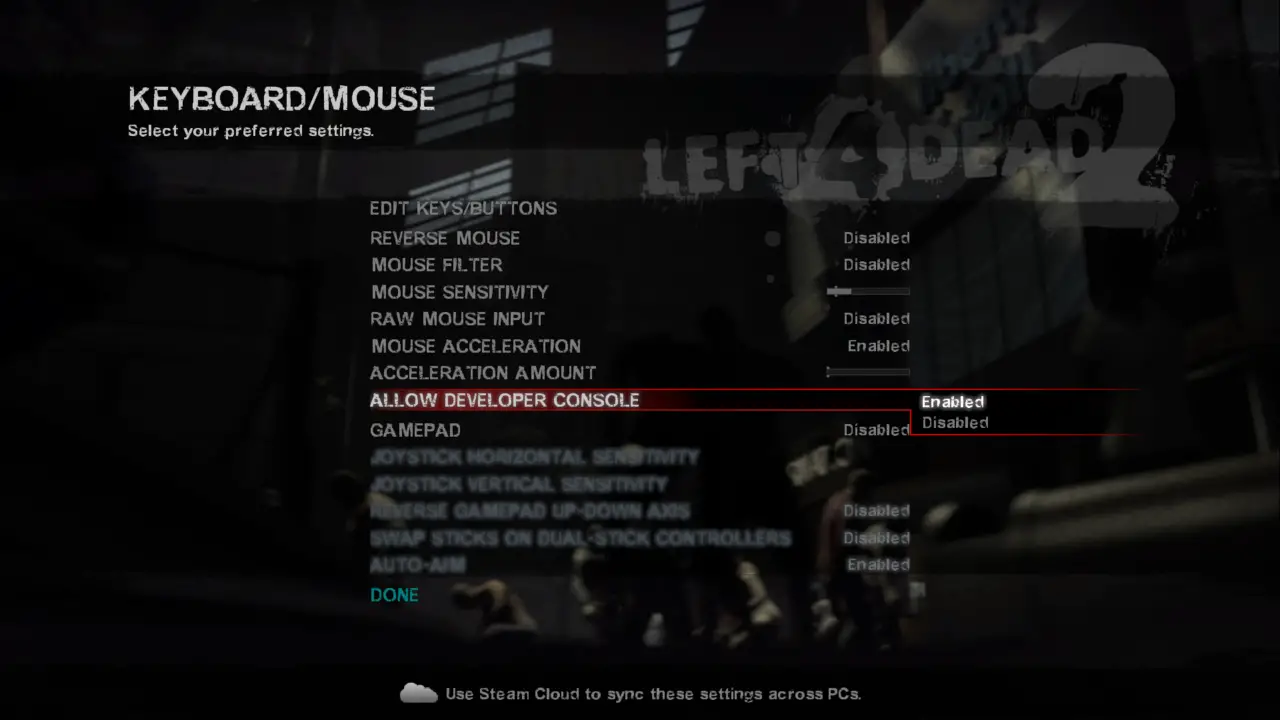
- Abra seu aplicativo Steam.
- Encontre à esquerda 4 Morto 2 jogo.
- Clique com o botão direito no jogo e abra Propriedades.
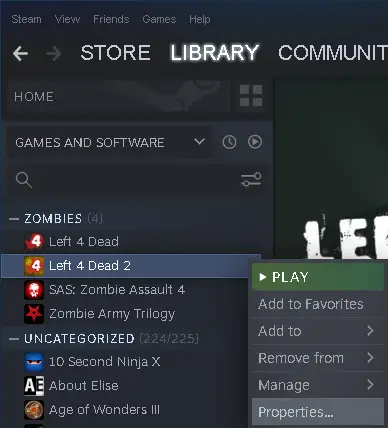
- Uma vez na janela Propriedades, temos que ter certeza de que no lado esquerdo temos Geral selecionado, se for esse o caso, no lado direito temos várias opções, entre eles Opções de lançamento.
- Em Opções de inicialização, temos uma caixa onde podemos escrever, lá vamos digitar isso: -console
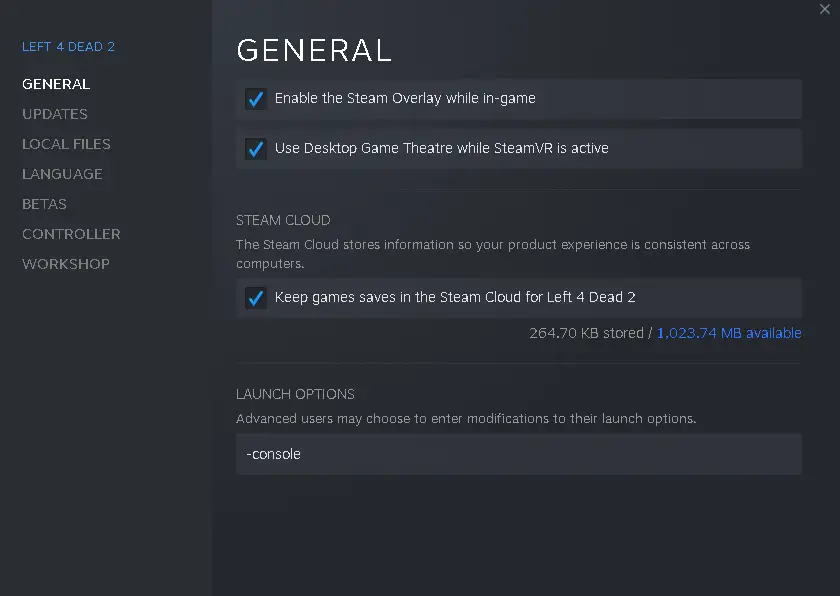
- Depois de digitar podemos fechar esta janela e abrir o jogo. Como recomendação pessoal, acrescentaria o “-novinho” parâmetro depois “-console” com um espaço entre ambos, isso irá pular automaticamente a introdução do jogo toda vez que o iniciarmos. As opções de lançamento ficariam assim: -console -novid
Depois de seguir estes passos e abrir o jogo a tela principal ficaria assim (não se preocupe se dentro da janela do console você vir algum texto).
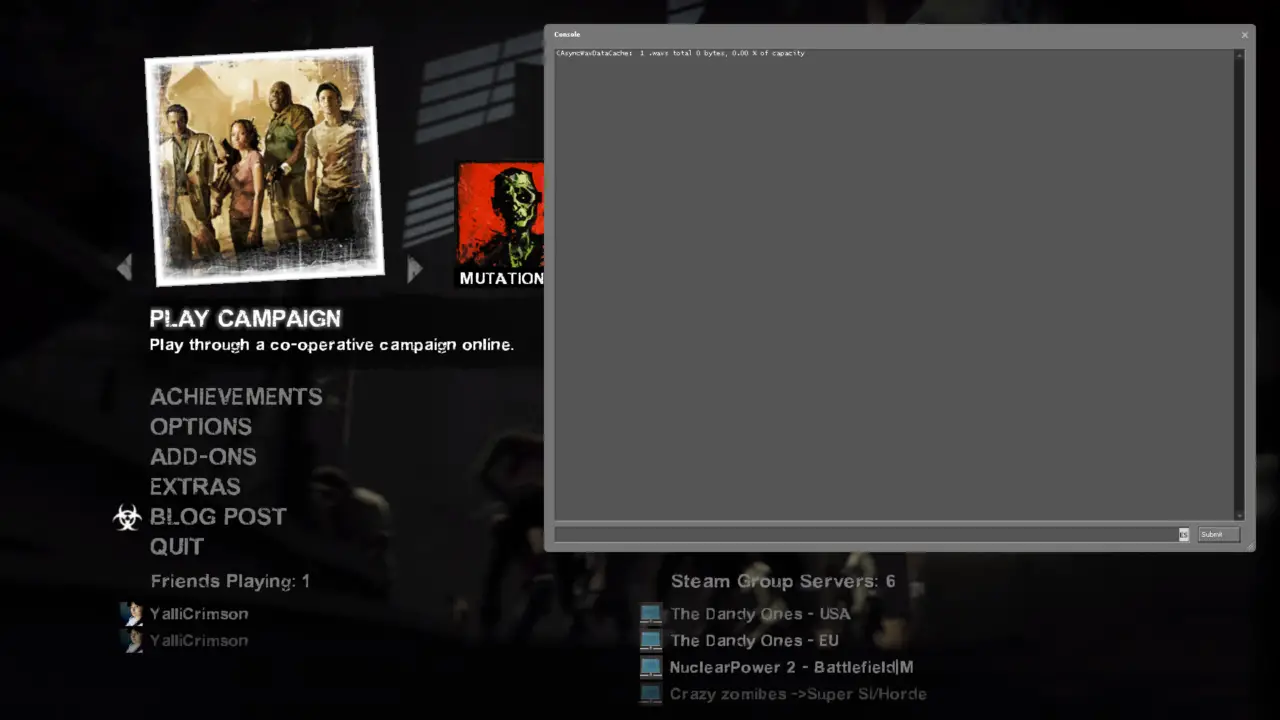
Vinculativo – Explicação e console de ligação
O que é vinculativo?
Vincular é atribuir uma ação, habilidade, ou função para uma tecla. Por exemplo, a barra de espaço está vinculada à ação de salto.
Como posso vincular uma chave?
Podemos considerar aproximadamente três maneiras de vincular uma chave, mas neste guia, Eu vou te ensinar apenas uma maneira.
- No menu Teclado/Mouse podemos acessar Teclas/Botões de Edição. Aqui estão as ações mais básicas, como mover, pulando, e atirando.
- Da consola. Usando este método você pode ter uma grande flexibilidade ao atribuir funções às suas teclas, é o método que vou explicar neste guia, já que a categoria anterior permite vincular ações simples e a próxima categoria é muito semelhante ao console.
- Do autoexec. Esquerda 4 Morto 2 usa um arquivo chamado autoexec.cfg onde você pode atribuir opções, parâmetros, e liga. Este arquivo é executado toda vez que o jogo é iniciado e executa os comandos escritos nele.
Vinculação do console
Para vincular uma chave é necessário digitar algumas coisas no console seguindo uma estrutura, não se preocupe é muito fácil de entender. Vou te mostrar a estrutura e explicar.
vincular “X” “S”
- vincular: Ao digitar isso no console, “entende” que você deseja vincular.
- X: O X é o primeiro parâmetro, é igual à chave à qual você deseja atribuir uma ação.
- S: O Y é o segundo parâmetro, é igual à ação que você deseja atribuir.
Digamos que não tenho nenhuma tecla atribuída para pular e quero fazer isso no console do desenvolvedor, seria assim:
- vincular “espaço” “+pular”
As aspas não são estritamente necessárias, Contudo, Eu recomendo que você os use.
Ligações simples como essa não devem causar nenhum problema se você não usá-las, mas se sua intenção é complicar algo, isso pode lhe causar problemas. A função bind sabe diferenciar entre os parâmetros X e Y devido ao espaço entre eles, se houver mais vagas…. isso pode ser um problema. Não há problema em se acostumar com a forma segura e evitará problemas futuros.
Como posso vincular o console a uma chave?
Para fazer isso seguiremos a estrutura que expliquei anteriormente. Pense na chave que você gostaria de usar para isso, eu recomendo uma tecla de função (F1-F12). Neste exemplo usarei a tecla F11:
- vincular “f11” “alternar console”
Após digitar este comando e pressionar Enter você atribuirá uma tecla para abrir o console. Experimente!
Se você estiver no menu principal e o console não aparecer, certifique-se de não ter selecionado nenhuma das primeiras opções, como “Jogar campanha”, mova o mouse para selecionar qualquer outra coisa, exceto a primeira linha, e pressione a tecla vincular novamente.
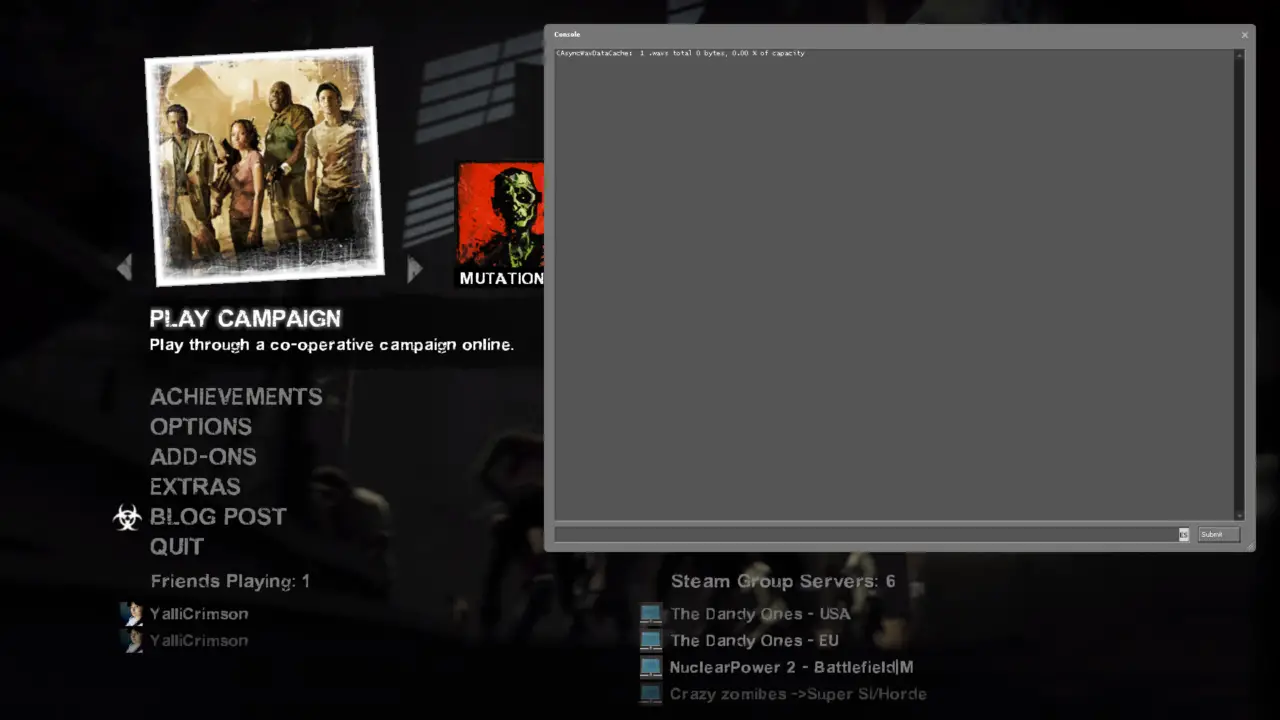
Como posso saber se uma chave tem um atalho de teclado?
Para saber se uma tecla tem algum keybind atribuído usaremos a mesma estrutura que usamos anteriormente mas desta vez sem o segundo parâmetro. Por exemplo, se eu quiser saber se há algo vinculado à minha chave “F11”:
- vincular “f11”
- Desta vez, após inserir o comando no console, ele não mostrará apenas o que acabamos de escrever, também retornará seu texto. Este texto terá este formato:
- “X” = “S”
- X é a chave que estamos verificando
- Y é o atalho de teclado correspondente a essa tecla, se houver apenas aspas, não há nada vinculado. Ele também pode retornar o texto “não está vinculado”
- Agora vou adicionar uma captura de tela com as duas possibilidades, uma chave com um atalho e outra sem
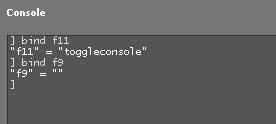
Como excluo um atalho de teclado?
Você tem duas opções, o primeiro está seguindo mais uma vez a estrutura que mostrei antes para vincular uma chave, mas desta vez o segundo parâmetro onde você escreve a ação que deseja vincular fica vazio.
- vincular “f11” “”
A segunda e melhor opção é usar o comando unbind, seria a seguinte estrutura.
- desvincular “f11”
Vinculativo – Atalhos de teclado úteis
Há uma grande variedade de combinações de teclas possíveis e sua utilidade depende tanto das suas necessidades quanto do seu estilo de jogo. Mostrarei alguns e explicarei por que podem ser úteis, mas não entrarei em muitos detalhes sobre como funcionam..
Exemplo de como vincular no final de cada seção.
Desconectar
Você pode usá-lo em diferentes situações como:
- Desconectar-se rapidamente de um jogo sem precisar acessar o menu pressionando Escape.
- Se você entrar no jogo errado, você pode pressionar esta tecla para sair sem precisar esperar pela tela de carregamento.
- Sair do jogo enquanto você carrega para o próximo capítulo. Você chega à zona segura e carrega para a próxima parte, mas… você não quer mais jogar. Pressione a tecla e saia sem precisar esperar pela tela de carregamento.
Comando:
- vincular “f5” “desconectar”
Enviando mensagens para o chat
Sim, você pode enviar mensagens do console. E se você ligá-lo você pode salvar alguns segundos anteriores!
- Deixando sua equipe saber que você precisa de cura.
- Aviso sobre uma bruxa ou tanque.
- Dizendo algo engraçado.
- Ser arrogante depois de coroar uma bruxa (ninguém gosta de pessoas arrogantes )
Não use para enviar spam, assim como ninguém gosta de pessoas arrogantes, ninguém gosta de spammers. Você irritará o resto dos jogadores e eles o expulsarão do jogo.
Comando:
- vincular “f6” “Obrigado! Queime!”
Servidores de grupo Steam
Em alguns servidores de grupo Steam, você pode digitar mensagens no chat que podem lhe dar acesso a alguns recursos interessantes. Por exemplo, mudando sua pele, sua voz, ou comprando itens.
Vamos supor que você queira vincular a função de compra nesse servidor, Também presumirei que você abra o menu de compra com o “!comprar” mensagem, isso nos dá três métodos para vinculá-lo. Sim, três!
O primeiro método é igual ao ponto anterior, digitando no chat com o “dizer” comando.
- vincular “f5” “dizer !comprar”
O segundo é quase idêntico, mas… você sabia que pode usar a loja sem que os outros jogadores vejam sua mensagem? Em vez de um ponto de exclamação, você usará uma barra.
- vincular “f5” “diga /compre”
O terceiro método é um pouco diferente, em vez de digitar no chat usaremos um comando diferente, você pode substituir o “comprar” deste exemplo para quase qualquer outro, por exemplo, “lmc” ou “visualizar”
- vincular “f5” “sm_buy”
Comandos úteis
Com o console de comando, temos uma grande variedade de comandos que podemos ativar ou ajustar dependendo da sua preferência pessoal. Você pode ajustá-los ou ativá-los no console, neste guia irei cobrir alguns deles.
Mira
A mira é aquela coisa que você vê no meio da tela e que usa para mirar.
Por padrão, isso muda dependendo da arma que você está usando, se você estiver se movendo ou pulando. Você pode fazer com que seja sempre do mesmo tamanho, não melhorará a precisão da sua arma, mas ajudará você a saber onde está o centro da tela.
- cl_crosshair_dynamic 0
- O valor padrão é 1
Você também pode mudar a cor, a cor é atribuída seguindo códigos RGB. Você pode pesquisar online os valores RGB da cor desejada.
- cl_crosshair_red
- cl_crosshair_green
- cl_crosshair_blue
Desempenho
Usando o seguinte comando você pode ver o desempenho do seu jogo, não apenas o FPS, mas também informações como seu ping no servidor ou seu lerps. Sim, com o TAB você também pode ver o seu ping, mas lá você não vê o valor exato e ele atualiza após um certo tempo que nem sempre mostrará o valor real.
- gráfico_net 1
Você também pode alterar a posição onde aparece.
- net_graphpos X
Mude X para um número entre 1 e 4 então fique com aquele que você mais gosta.
A informação é muito grande? Você pode alterar o tamanho com o seguinte comando, o valor padrão é 1.
- net_graphproportionalfont 0
Silenciar o bate-papo por voz de um jogador
Às vezes você pode ter o azar de encontrar um jogador que usa seu microfone para tocar sons irritantes, música ou apenas para insultar as pessoas. Não se preocupe, existe um comando para silenciar um jogador. Você só precisa seguir dois passos.
Conhecendo o ID do jogador.
- Para saber o id dele você deve digitar o seguinte comando: voz_show_mute
- Isso mostrará uma lista com todos os jogadores conectados ao servidor, na frente do nome eles terão um número, este é o número de identificação que você precisa.
Usando o comando mudo.
- O seguinte comando irá silenciar uma pessoa, você deve substituir o X pelo ID dele: voz_mudo X
Votos
Sim, você pode votar no menu de pausa e selecionar uma votação, mas nem sempre é o caso, pois em alguns servidores existem opções desabilitadas. Você pode usar o console de comando para votar a partir daí.
- callvote MudançaDificuldade Normal
- callvote RestartGame
- chamar voto Chute <Nome/ID>
- callvote ChangeMission
- callvote ReturnToLobby
Navegador de servidor
Esquerda 4 Morto 2 tem outro método para encontrar jogos que não é o convencional no menu principal, a partir daí você pode ver uma lista de todos os servidores online com ou sem jogadores. Você também pode adicionar alguns filtros para pesquisar com base no mapa, qualidade de conexão, localização, e anti-cheat. Você pode até adicionar servidores à sua lista de favoritos!
Para acessar este navegador use o seguinte comando.
- navegador de servidor aberto
Ponto de vista
Também conhecido como FOV (Campo de visão)
Ao ajustar este parâmetro você pode alterar o quanto você pode ver vertical e horizontalmente, recentemente foi adicionado um comando para editar este.
- fov_desired X
- Altere X para um valor entre 75 e 120, você pode adicionar decimais. O valor padrão é 90.
Você também pode alterar quanto do seu personagem você pode ver na tela. Enquanto você joga você pode ver parte da sua arma e o braço do seu personagem, você pode ajustar isso.
- cl_viewmodelfovsurvivor X
- Altere X para um valor entre 35 e 140. O valor padrão é 51.
- Eu não recomendo chegar ou passar por eles “limites” já que se estiver muito baixo você mal verá sua arma ou não verá nada. Muito alto e você chegará a um ponto em que a imagem vira de cabeça para baixo. Pessoalmente, Eu prefiro o valor de 70 ou 90.
Isso é tudo o que estamos compartilhando hoje para isso Esquerda 4 Morto 2 guia. Este guia foi originalmente criado e escrito por McPorrow. Caso não atualizemos este guia, você pode encontrar a atualização mais recente seguindo este link.

